আপনি যদি সবেমাত্র Windows অপারেটিং সিস্টেমের সর্বশেষ সংস্করণ, Windows 11- এ আপগ্রেড করে থাকেন, তাহলে আপনি সম্ভবত এটির উপস্থিতি কাস্টমাইজ করতে প্রস্তুত। Windows 11 কাস্টমাইজ করার একটি দ্রুত উপায় হল একটি থিম যোগ করা। কোথায় দুর্দান্ত উইন্ডোজ 11 থিম খুঁজতে শুরু করবেন জানেন না? নীচে, আপনি Windows 11 OS এর জন্য আমাদের বর্তমান প্রিয় কিছু থিম পাবেন এবং কেন আমরা সেগুলি উপভোগ করি।
প্রথমে স্থানীয় Windows 11 থিমগুলি অন্বেষণ করুন

উইন্ডোজ 11 নিজেই ডিজাইনের একটি উল্লেখযোগ্য পরিবর্তনের প্রতিনিধিত্ব করে, উইন্ডোজ 10 এর চেহারা বিনিময় করে আরও গোলাকার প্রান্ত, কম ভিড়যুক্ত মেনু স্ক্রীন এবং একটি সুবিন্যস্ত, বন্ধুত্বপূর্ণ চেহারা। এই ডিজাইনের অংশে বিশেষভাবে Windows 11-এর জন্য তৈরি করা নতুন থিম রয়েছে এবং আমরা এখানে আপনার থিম অনুসন্ধান শুরু করার পরামর্শ দিই। এই থিমগুলি দক্ষতার সাথে ডিজাইন করা হয়েছে, কোনও অতিরিক্ত ডাউনলোডের প্রয়োজন নেই এবং দেখতে দুর্দান্ত৷
আমাদের প্রিয় হল গ্লো, একটি গ্রহন-সদৃশ প্যাকেজ যা বিভিন্ন রঙের মধ্যে দিয়ে চক্রাকারে ঘুরতে থাকে এবং সূর্যোদয়, যা টুন্ড্রা-ভিত্তিক সূর্যোদয়ের ফটোগ্রাফের একটি নির্বাচন অফার করে। আপনি সেটিংস > ব্যক্তিগতকরণ , তারপর Windows 11-এ থিমগুলিতে গিয়ে সেগুলি খুঁজে পেতে পারেন৷ আপনি কোনটির সাথে সবচেয়ে বেশি ক্লিক করেন তা দেখতে সেগুলির সবকটি দেখুন৷
মনে রাখবেন যে Windows 11-এ একটি পৃথক ডার্ক মোড রয়েছে যা আপনি চাইলে আপনার ভিজ্যুয়াল থিম বেছে নেওয়ার পাশাপাশি সক্ষম করতে পারেন। আপনি পটভূমি এবং রঙের বিকল্পগুলির সাথে আপনার নিজের ওয়ালপেপারগুলিও সেট করতে পারেন, যা আপনাকে একটি পটভূমি ছবি চয়ন করতে এবং হাইলাইট রঙগুলিকে কাস্টমাইজ করার অনুমতি দেয়, যারা একটি বিশেষ থিমে কিছু কাজ রাখতে চান তাদের জন্য শক্তিশালী পছন্দ৷
বসন্তকালীন শিল্প থিম

আপনি সাধারণত যে প্রকৃতির ফটোগ্রাফি ডেস্কটপ ব্যাকগ্রাউন্ডগুলি সাধারণত ব্যবহার করেন তার থেকে গতির পরিবর্তন খুঁজছেন, স্প্রিংটাইম আর্ট থিমটি একবার দেখুন। এই থিমের সাথে, আপনি উভয় জগতের সেরাটি পান: সুন্দর, কৌতুকপূর্ণ চিত্র এবং রঙিন, প্রকৃতি-থিমযুক্ত ডেস্কটপ পটভূমি চিত্র। মাইক্রোসফ্টের এই বিনামূল্যের থিমের সাথে, আপনি 18 টি ছবি পাবেন যাতে বসন্ত-সময়ের ল্যান্ডস্কেপ, পাখি এবং চেরি ফুলের মতো জিনিস রয়েছে৷ এবং থিমের পণ্য তালিকায় উইন্ডোজ 10-এর উল্লেখ থেকে বিরত থাকবেন না: স্প্রিংটাইম আর্ট এখনও উইন্ডোজ 11 এ কাজ করে।
আপনি Microsoft স্টোর অ্যাপের মাধ্যমে এই থিমটি পেতে পারেন।
ফ্রেঞ্চ রিভেরা থিম
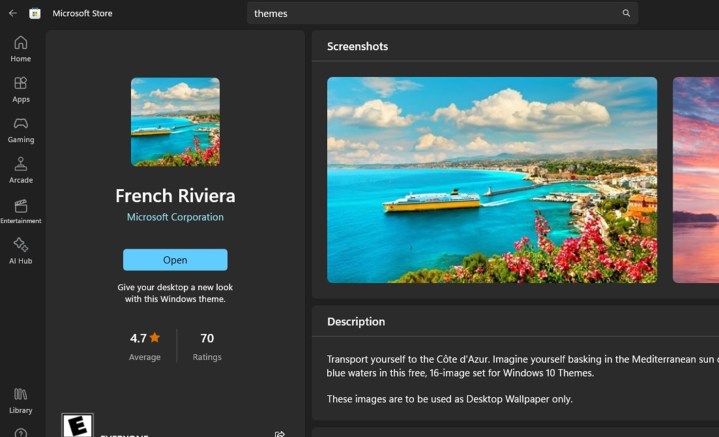
হয়তো আপনি ভ্রমণ ভালবাসেন. অথবা হয়ত আপনি শুধু জলের মৃতদেহ এবং নাটকীয় চেহারার আকাশের ছবি পছন্দ করেন। যদি এই শব্দগুলির মধ্যে কোনটি আপনার মত হয়, আপনার ডেস্কটপ ব্যাকগ্রাউন্ডের জন্য ফ্রেঞ্চ রিভেরা থিম বেছে নেওয়ার কথা বিবেচনা করুন। এই বিশেষ থিম বিনামূল্যে এবং Microsoft থেকে আসে. ফ্রেঞ্চ রিভিয়েরা 16টি চিত্র নিয়ে আসে যা জলের উজ্জ্বল নীল দেহ, নৌকা এবং গোলাপী-এবং-বেগুনি সূর্যাস্তের মতো বিষয়গুলিকে বৈশিষ্ট্যযুক্ত করে৷ এই থিমটি Windows 11-এও কাজ করে এবং আপনি Microsoft Store অ্যাপ থেকে এটি পেতে পারেন।
শরৎ থিম প্রাণী

মাইক্রোসফ্ট স্টোরের নিজস্ব থিমের সংগ্রহ রয়েছে, সাধারণত থিমযুক্ত ছবির একটি সেট যা আপনি একটি ঘূর্ণায়মান ওয়ালপেপার থিম হিসাবে ব্যবহার করতে পারেন (Windows 11-এ একটি কাস্টম থিম তৈরির জন্যও সুবিধাজনক)৷ এগুলি হয়ত Windows 10 এর জন্য তৈরি করা হয়েছে কিন্তু Windows 11 এর সাথে সম্পূর্ণ সামঞ্জস্যপূর্ণ এবং আপনাকে আপনার পছন্দের ব্যাকগ্রাউন্ড বিষয় বাছাই করতে দেয়৷ এই অ্যানিম্যালস ইন অটাম সেট ঋতু উদযাপন করার জন্য আমাদের অন্যতম পছন্দের — এমনকি যদি এটি পড়ে নাও থাকে — উপযুক্ত চিত্র সহ, এলক এবং চিপমাঙ্ক থেকে শুরু করে সুখী কুকুর পর্যন্ত পাতায় খেলা করছে।
পোলার প্রাণী থিম

এই প্রাণী-ইন-দ্য-স্নো থিমটি প্রকৃতির ঠান্ডা এবং সুন্দর দিক উদযাপনের জন্য একটি আদর্শ পছন্দ। আপনি যদি তুষার চিতাবাঘ, মেরু ভালুক, স্নোশু খরগোশ এবং অন্যান্য প্রাণীদের অনুরাগী হন যারা বরফের বায়োমে বাস করতে পছন্দ করেন, আপনি অবিলম্বে এই ভাল-কারুকৃত থিমটির প্রশংসা করবেন। এই থিমটি Microsoft Store এও পাওয়া যাবে।
একটি মুহূর্ত থিম নিন

টেক এ মোমেন্ট থিমে মানুষের প্রকৃতির সাথে মিথস্ক্রিয়া করার নির্মল চিত্র রয়েছে, যা আপনার হোম স্ক্রিনের জন্য জেন-এর মতো অবকাশ প্রদান করে। বনের রাস্তায় সাইকেল আরোহী হোক, স্রোতের মধ্য দিয়ে ছুটে চলা একটি হাত, বা প্যাটাগোনিয়ায় তাঁবু বসানো হোক না কেন, প্রতিটি চিত্র বিশ্বের সৌন্দর্যের সাথে একই ধরণের সংযোগ আহ্বান করার জন্য ডিজাইন করা হয়েছে। আপনি Microsoft স্টোর অ্যাপে এই থিমটি পেতে পারেন।
রঙ বিস্ফোরণ থিম

একটু বেশি বিমূর্ত কিছু খুঁজছেন, কিন্তু এখনও চোখ ধাঁধানো এবং রঙিন? মাইক্রোসফটের কালার এক্সপ্লোশন থিম ছাড়া আর দেখবেন না। এটি একটি বিনামূল্যের থিম যা বিস্ফোরিত রঙের রঙ্গকগুলির বিভিন্ন চিত্রের সাথে আসে৷ এই চিত্রগুলি আশ্চর্যজনকভাবে উজ্জ্বল এবং প্রাণবন্ত, তবে এখনও আপনার ডেস্কটপের সাধারণ আইকনগুলির সাথে ঠিক মাপসই হবে, যাতে খুব বেশি বিভ্রান্তিকর না হয়৷ আমরা Windows 11 এর ডার্ক মোড বৈশিষ্ট্যের সাথে এই থিমটি ব্যবহার করার পরামর্শ দিই। আপনি Microsoft স্টোর অ্যাপেও এটি পাবেন।
ফুল থিম ক্ষেত্র

মাইক্রোসফ্টের এই বিনামূল্যের থিমের সাথে আপনার Windows 11 পিসিকে তীব্রভাবে রঙিন ফুল দিয়ে সাজান। এই থিমটি যেকোনো পিসিকে প্রফুল্ল করার একটি সহজ উপায়। এটি 18টি চমত্কার ফটো সহ আসে। আপনার পটভূমি সেটিংস সামঞ্জস্য করতে ভুলবেন না যদি আপনি চান যে এই থিমটি এর চিত্রগুলির মাধ্যমে দ্রুত চক্রাকারে ঘুরতে পারে, যাতে আপনার ডেস্কটপ চিত্রটি পরবর্তীতে পরিবর্তন করার জন্য 30 মিনিট বা এমনকি একদিন অপেক্ষা না করে আপনি দ্রুত সব ধরণের ফুল দেখতে পারেন থিমে ইমেজ। এই থিমটি Microsoft Store অ্যাপে পাওয়া যাবে।
সচরাচর জিজ্ঞাস্য
আপনি কি Windows 11 এর জন্য থিম পেতে পারেন?
হ্যাঁ, আপনি Windows 11 এর জন্য থিম পেতে পারেন। এটি করার সবচেয়ে সহজ উপায় হল আপনার পিসিতে মাইক্রোসফ্ট স্টোর অ্যাপের মাধ্যমে। মাইক্রোসফ্ট এমনকি মাইক্রোসফ্ট স্টোর অ্যাপে বিনামূল্যের নিজস্ব থিমগুলির একটি বিস্তৃত অফার করে। Microsoft Store অ্যাপের মাধ্যমে থিম পেতে: শুধু Microsoft Store অ্যাপটি খুলুন এবং আপনার স্ক্রিনের শীর্ষে সার্চ বারে "থিম" অনুসন্ধান করুন। সেখান থেকে, আপনি হয় আপনার অনুসন্ধান ফলাফলে থিমগুলি দেখতে নীচে স্ক্রোল করতে পারেন বা আপনি অনুসন্ধান ফলাফল পৃষ্ঠার উইন্ডোজ থিম বিভাগে আপনার থিম পান বোতামটি নির্বাচন করতে পারেন৷ একবার আপনি যে থিমটি ব্যবহার করতে চান তা বেছে নিলে, সেই থিমের পণ্য তালিকা পৃষ্ঠায় পান বোতামটি নির্বাচন করুন। একবার থিমটি ডাউনলোড হয়ে গেলে, এটি আপনার ব্যক্তিগতকরণ সেটিংসে একটি বিকল্প হিসাবে প্রদর্শিত হবে৷
আমি কিভাবে Windows 11 এ আমার কম্পিউটারের থিম পরিবর্তন করব?
আপনার Windows 11 পিসির থিম পরিবর্তন করতে, নিম্নলিখিতগুলি করুন: সেটিংস > ব্যক্তিগতকরণ > থিমগুলিতে যান। তারপরে বর্তমান থিম বিভাগে দেওয়া থিমগুলি থেকে একটি থিম নির্বাচন করুন৷ এবং এটাই!
আমি কিভাবে আমার Windows 11 পিসির রঙ এবং চেহারা পরিবর্তন করব?
আপনার Windows 11 পিসির রঙ পরিবর্তন করতে, এই পদক্ষেপগুলি অনুসরণ করুন: সেটিংস > ব্যক্তিগতকরণ > রঙে যান। কালার বিভাগ আপনাকে ডার্ক মোড চালু করা , স্বচ্ছতা সক্ষম/অক্ষম করা বা এমনকি একটি অ্যাকসেন্ট রঙ বেছে নেওয়ার মতো কাজ করতে দেয়।
